Tapi, apakah semua pekerjaan tersebut bisa ditangani perangkat lunak bebas dan Open Source seperti Linux dan OpenOffice?
Itu mudah saja, dan tentu tak bisa dibahas semua di sini. Peningkatan versi OpenOffice saat ini semakin lengkap dan menarik, dengan harga yang Rp 0, fungsi yang diberikan OpenOffice tak kalah dengan fungsi Microsoft Office.
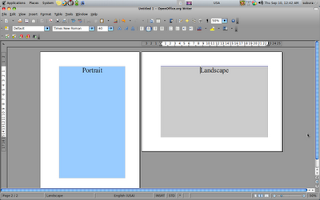
Sebagai misal untuk masalah pertama pada contoh gambar di atas berupa 2 halaman Portrait dan Landscape pada satu dokumen, maka langkahnya sebagai berikut:
- Jalankan OpenOffice 3 atau versi 2.4 stabil dan dibawahnya, buat dokumen baru. Dalam hal ini saya gunakan OpenOffice 3.0 stabil pada Linux Ubuntu 9.04 Jaunty Jackalope. Untuk pekerjaan serius, disarankan gunakan versi stabil, jangan ambil resiko menggunakan versi non-stabil.
- Sebagai percobaan, buat text Portrait dan Landscape.
- Pilih menu Format > Styles and Formatting (F11), akan muncul kotak dialog kecil, pada menu pilih Page Styles.
- Tambahkan fungsi baru dalam Page Styles, caranya, arahkan pointer pada area kosong, klik kanan dan pilih New, maka muncul kotak dialog Page Style.
- Pada tab Organize, isi kolom Name: Portrait, lalu tekan tombol keyboard Tab, maka kolom Next Style akan mengikuti kolom Name. Lalu tekan OK.
- Lakukan hal yang sama pada langkah 4 dan 5 untuk membuat fungsi Landscape, bedanya, pada Page Style pilih tab Page, lalu cek Orientation: Landscape. Kemudian OK.
- Berikutnya, arahkan pointer di baris paling akhir sebelum text Landscape, pilih menu Insert > Manual Break, maka muncul kotak dialog. Cek bagian Page Break, pilih dropdown Landscape yang telah dibuat tadi. Tekan OK.
- Hasil setidaknya seperti gambar pertama di atas tergantung pengaturan. Bila halaman berikutnya ingin kembali ke orientasi Portrait, lakukan Manual Break kembali dan pilih Page Style Portrait.
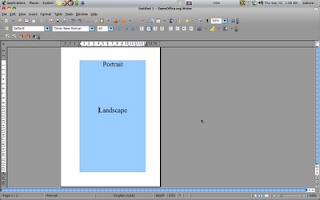
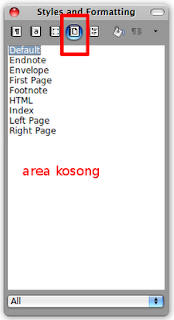
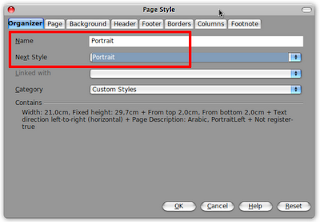
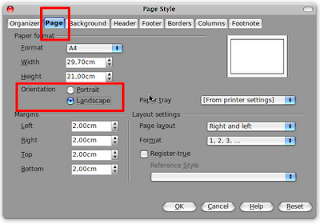
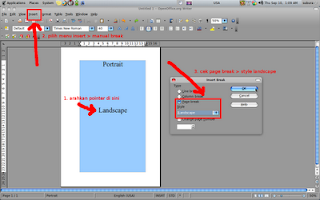
Mudah sekali, kan? :-)
_________________________________________
Tulisan ini dibuat untuk menyukseskan Lomba Blog Open Source P2I-LIPI dan Seminar Open Source P2I-LIPI 2009.
wahhhhhh , keren ni , makasih yah tipsnya , tugasku jadi tertolong dech :D,
BalasHapussalm kenal ^_^
saya juga ada sedikit membaca tentang buku openoffice cuman ada kesulitan dalam menentukan penomoran halaman. misal: i,ii,iii untuk halaman 1,2,dan 3 sedangkan halaman selanjutnya dimulai menggunakan angka 1 sampai seterusnya.itu bagaimana ya pak.
BalasHapusmakasih Broww
BalasHapus